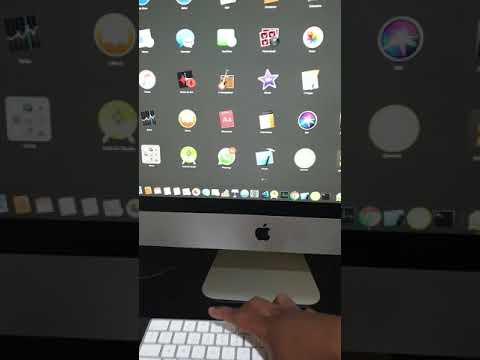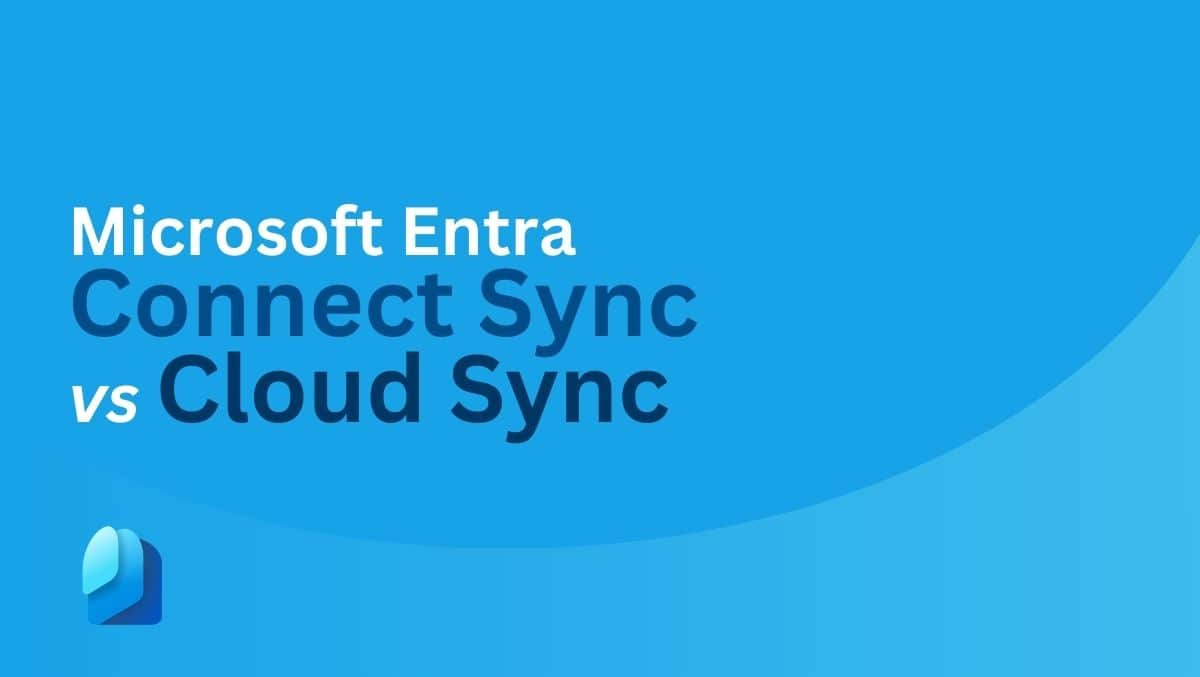Hvis du ser 'Endnu en scanning er i gang' fejl under brugDELL SupportAssist, vil dette indlæg hjælpe dig. Fejlen opstår, når softwaren ikke kan starte en ny scanning, fordi den registrerer en scanning eller opgave, der allerede kører i baggrunden.
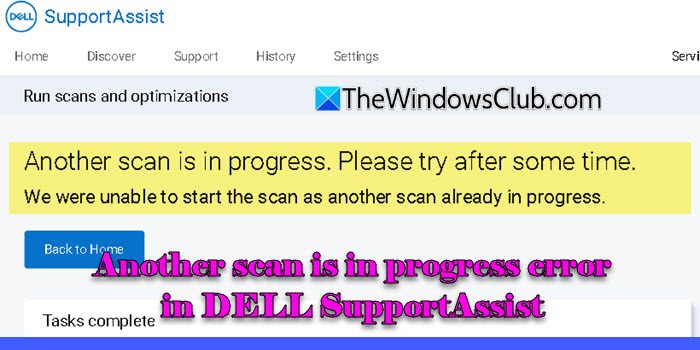
Den komplette fejlmeddelelse lyder:
Endnu en scanning er i gang. Prøv venligst igen efter et stykke tid.
Vi kunne ikke starte scanningen, da en anden scanning allerede er i gang.
Nogle brugere rapporterede, at fejlen opstod, mens de forsøgte at scanne for driveropdateringer manuelt, mens andre rapporterede, at softwaren slet ikke udførte nogen scanninger. Hvis du oplever det samme problem med din Dell SupportAssist, kan du læse dette indlæg for at lære, hvordan du løser det.
For at rette op på 'Endnu en scanning er i gang' fejl i Dell SupportAssist i Windows 11/10, brug disse løsninger:
- Udfør en ren installation af Dell SupportAssist
- Installer drivere manuelt fra Dells websted
Lad os se dette i detaljer.
1] Udfør en ren installation af Dell SupportAssist
En ren installation afinvolverer fuldstændig afinstallation af softwaren og alle dens relaterede komponenter og derefter geninstallation af den seneste version. Dette løser ofte fejl forårsaget af korrupte filer, modstridende indstillinger og forældede komponenter.
For at udføre en ren installation, start medDell SupportAssist via appen Indstillinger eller kontrolpanelet.
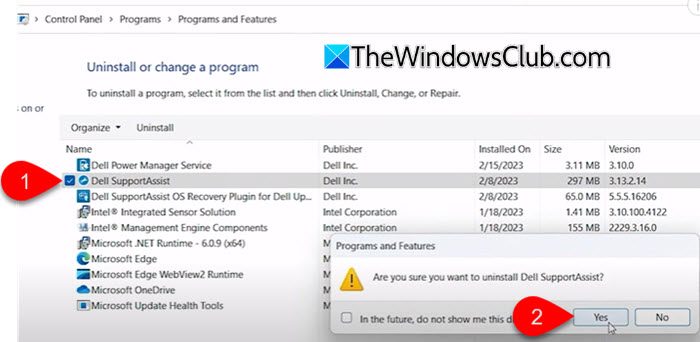
Åbn derefter Services Manager (trykWin + R, typeservices.msc, og tryk påIndtast) og kontroller, om følgende tjenester stadig eksisterer efter afinstallation af SupportAssist:
- Dell Client Management Service
- Dell Data Vault Collector
- Dell Data Vault-processor
- Dell Data Vault Service API
- Dell SupportAssist
- Dell TechHub
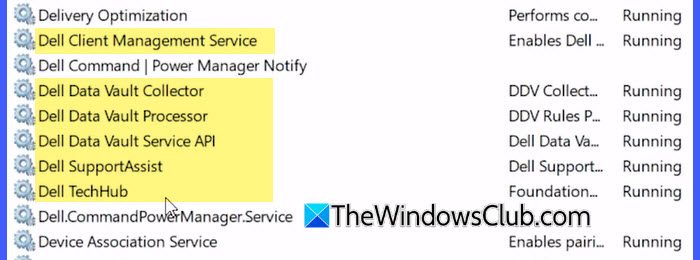
Hvis de findes, indikerer det, at rester af softwaren forbliver på dit system. Så du skal manuelt fjerne tjenesterne for helt at afinstallere Dell SupportAssist.
og skriv følgende kommandoer en efter en ved at trykke på Enter efter hver kommando:
SC DELETE "SupportAssistAgent" SC DELETE "DDVDataCollector" SC DELETE "DDVRulesProcessor" SC DELETE "DDVCollectorSvcApi"
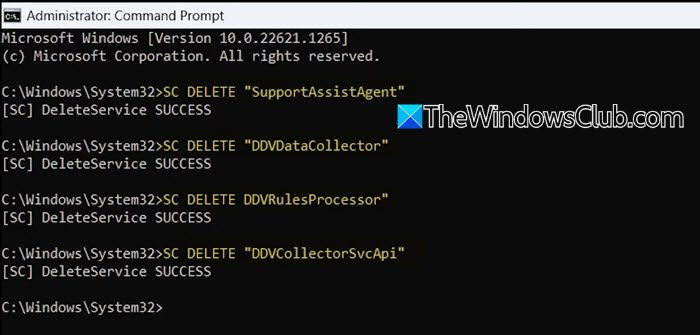
Åbn derefter File Explorer og naviger til følgende sti:
C:\ProgramData
Hvis du serSupportAssistmappe der, skal du slette den (du skal muligvisfor at se alt mappeindhold).
Åbn derefterDellmappe og sletSupportAssistmappe derfra (hvis den findes). Genstart nu dit system for at sikre, at alle tjenester og midlertidige filer relateret til SupportAssist er fuldstændigt ryddet.
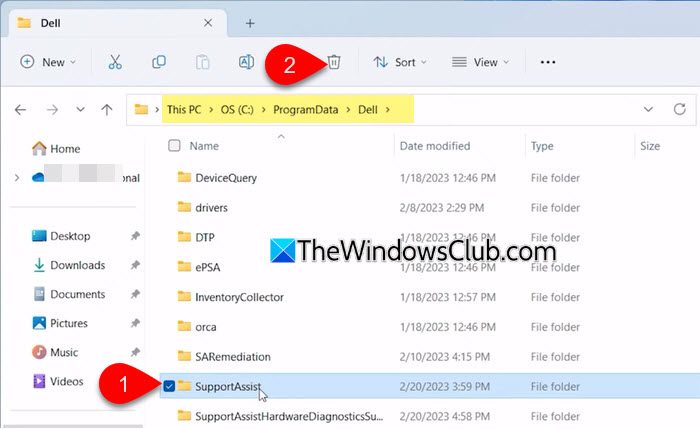
Når dette er gjort, skal du gå til Dells officielle SupportAssist-side og downloade softwarens seneste version. Installer og kør softwaren og se om fejlen er væk.
Læse:
2] Installer drivere manuelt fra Dells websted
Hvis fejlen opstår, mens du prøver at scanne efter driveropdateringer, kan du installere driverne manuelt fra Dells websted.
Åbn din webbrowser, og gå til Dell Support. Rul ned til 'Identificer dit produkt eller søgesupport' afsnit.
FindService Tagpå din Dell-enhed (normalt på et klistermærke under bærbare computere eller på bagsiden af stationære computere), og indtast servicemærkenummeret i det angivne felt. KlikSøgefor at give webstedet mulighed for automatisk at identificere dit system.
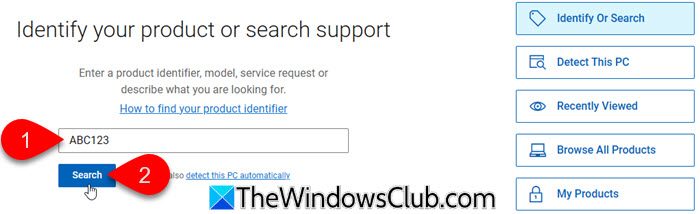
Når dit system er identificeret, skal du rulle ned tilDrivere og downloadsafsnit.
VælgeFind drivereeller rul for at gennemse listen over tilgængelige drivere.
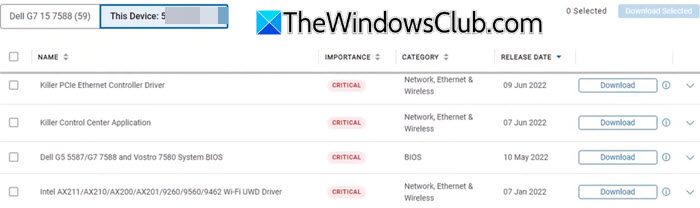
Installer alle de kritiske og valgfrie drivere, der er angivet til din enhed, og genstart derefter din pc. Dell SupportAssist skulle nu fungere normalt.
Jeg håber dette hjælper!
Læse:
Hvordan ordner jeg min Dell SupportAssist?
Hvis du har problemer med Dell SupportAssist, kan du prøve at lukke og genstarte programmet. Derefter skal du afinstallere Dell SupportAssist fra din enhed og installere den nyeste version (eller udføre en ren installation). Hvis du ikke kan geninstallere Dell SupportAssist, kan du prøve at køre Microsoft Troubleshooter Tool. Hvis alt andet fejler, skal du kontakte Dell Support.
Er det OK at slette Dell SupportAssist?
Hvis du ikke bruger Dell SupportAssist eller foretrækker at administrere systemopdateringer og diagnostik manuelt, kan du slette det. Gå tilIndstillinger > Apps. FindeDell SupportAssistpå listen og klikAfinstaller.
Læs næste: .




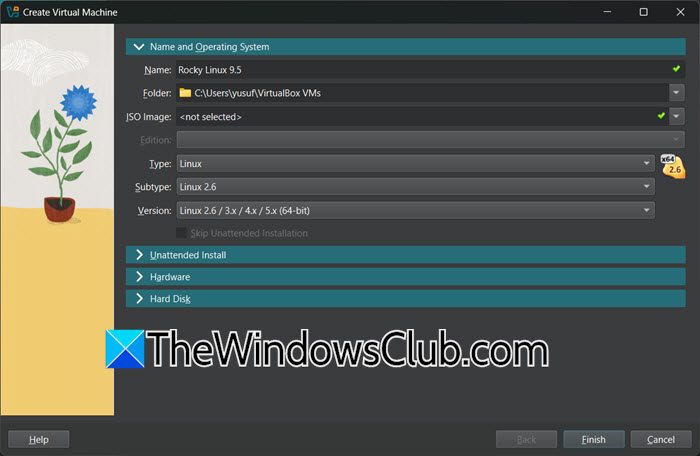



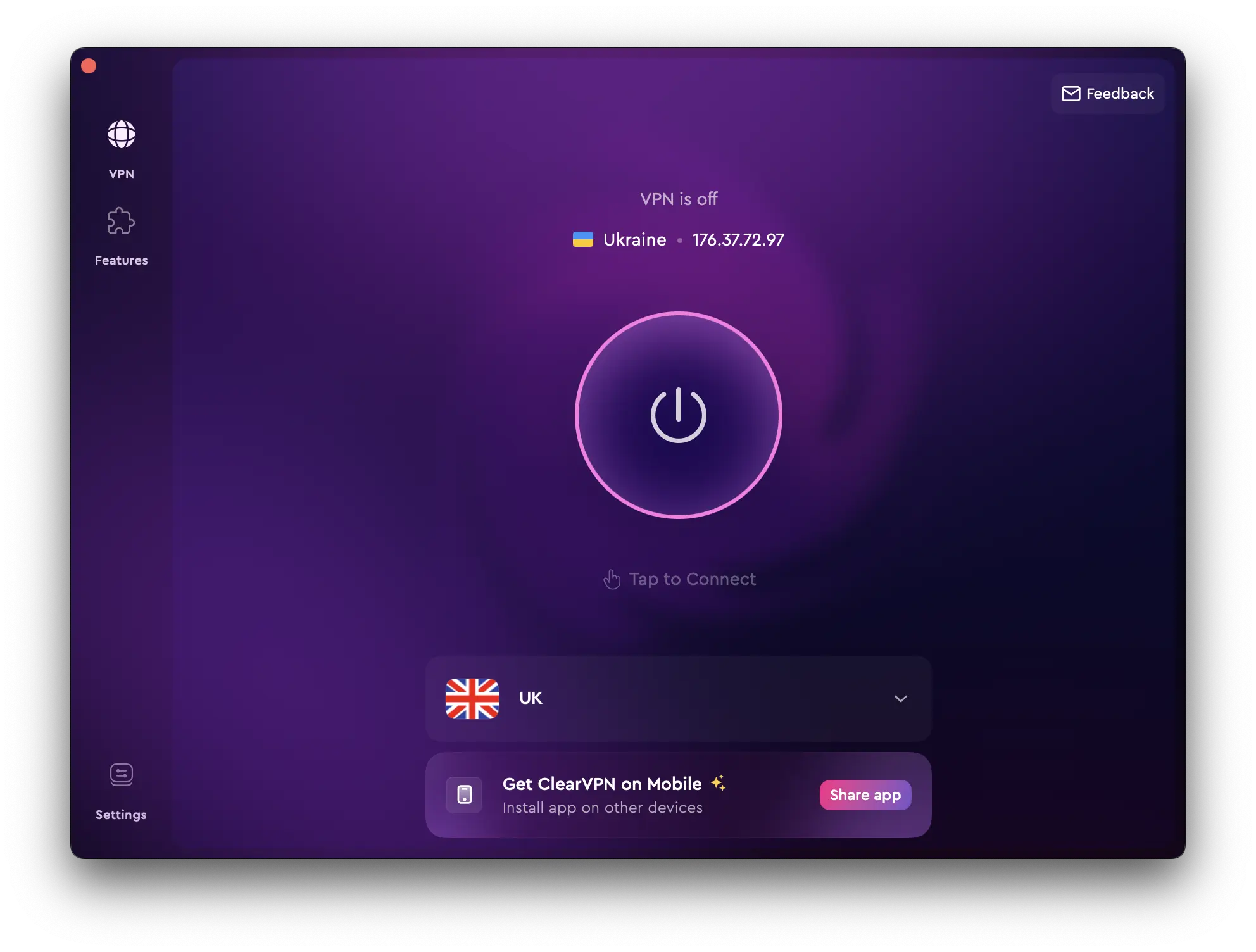
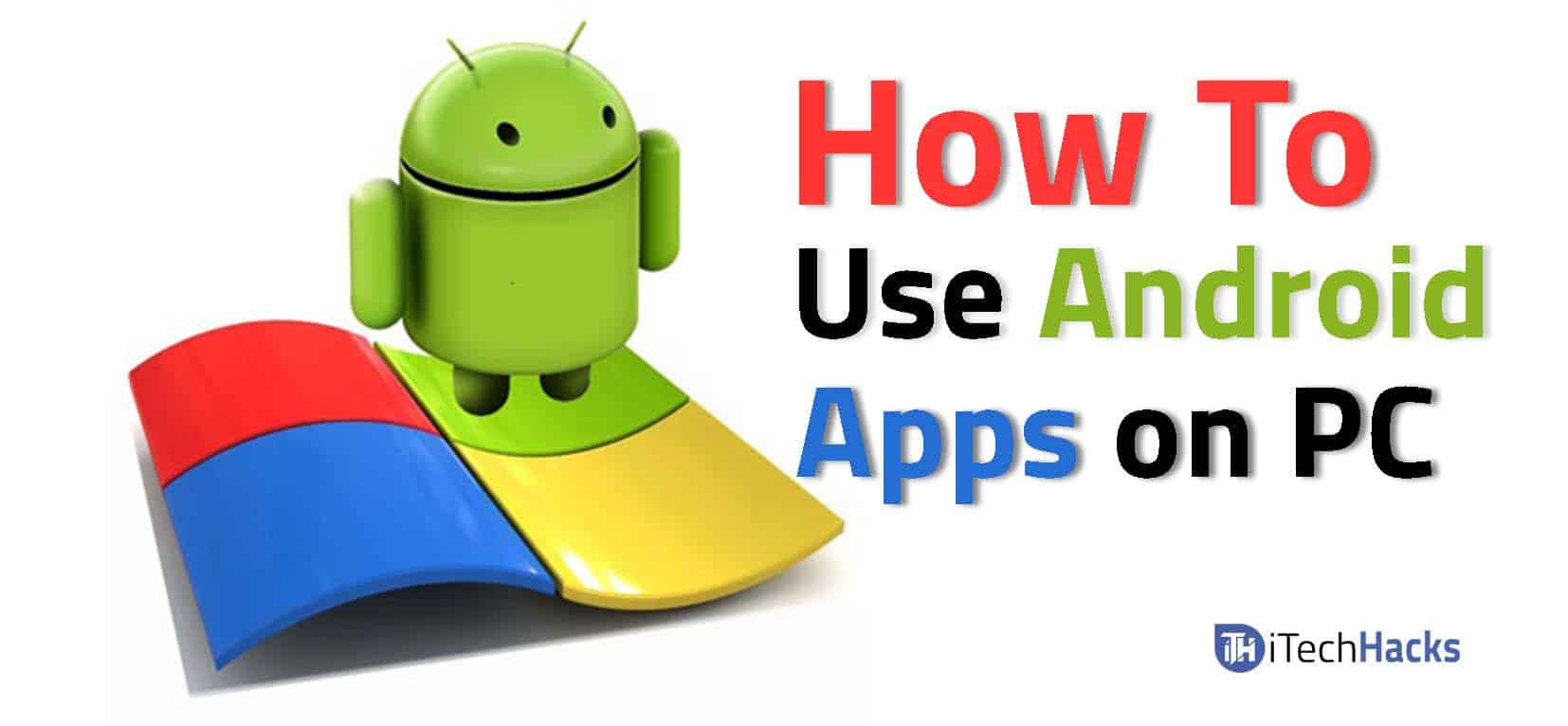
![Sådan fjerner du Mosyle MDM fra iPad [3 måder]](https://elsefix.com/images/5/2024/09/1726475779_remove-mosyle-corporation-mdm.jpg)